以前写博客呢基本上都没有配过图片,因为没有找到适合的图床和顺手的工具,免费的图床要不然就是广告,要不然就是不能使用。但是现在不一样了,我不傻了,我变机灵了!我学会白嫖七牛云的Kodo了。
好的首先进入正题,咱们今天的主角是 PicGo-Core 你也可以用app,但是我不太喜欢。首先选择 PicGo-Core 下载二进制包,如果你之前用过的话,直接点击下面的 打开配置文件
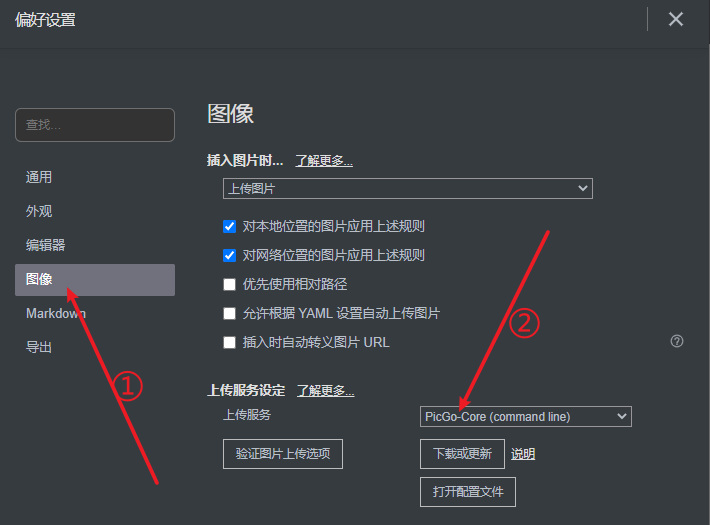
这个时候你的配置文件里面应该啥都没有,就需要咱们用命令来自动生成一下配置文件了
|
|
输入完命令以后因该是下面的样子,然后选择对应的选项,填入正确的数据即可。
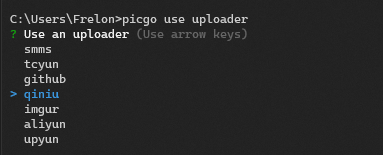
然后如果你不懂的话看一看大佬的文档就可以明白了 PicGo-Core
然后AK和SK就是七牛云那边的密钥,bucket就是你的Kode名字,area就选择对应的地方即可,完整配置如下。整个过程下来没有啥难得地方,就是激活七牛云的账号比较麻烦。
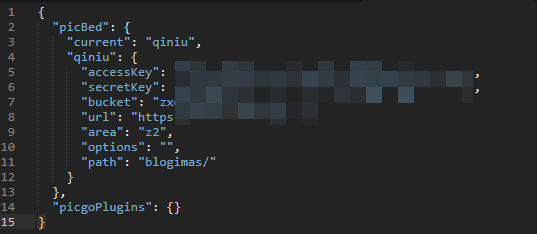
然后咱就可以试试看Typora在复制图片的时候会不会自动上传图片并把图片的本地链接替换成Kode外链。不出意外的话咱们就可以直接起飞了。祝好运吧。
